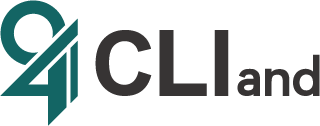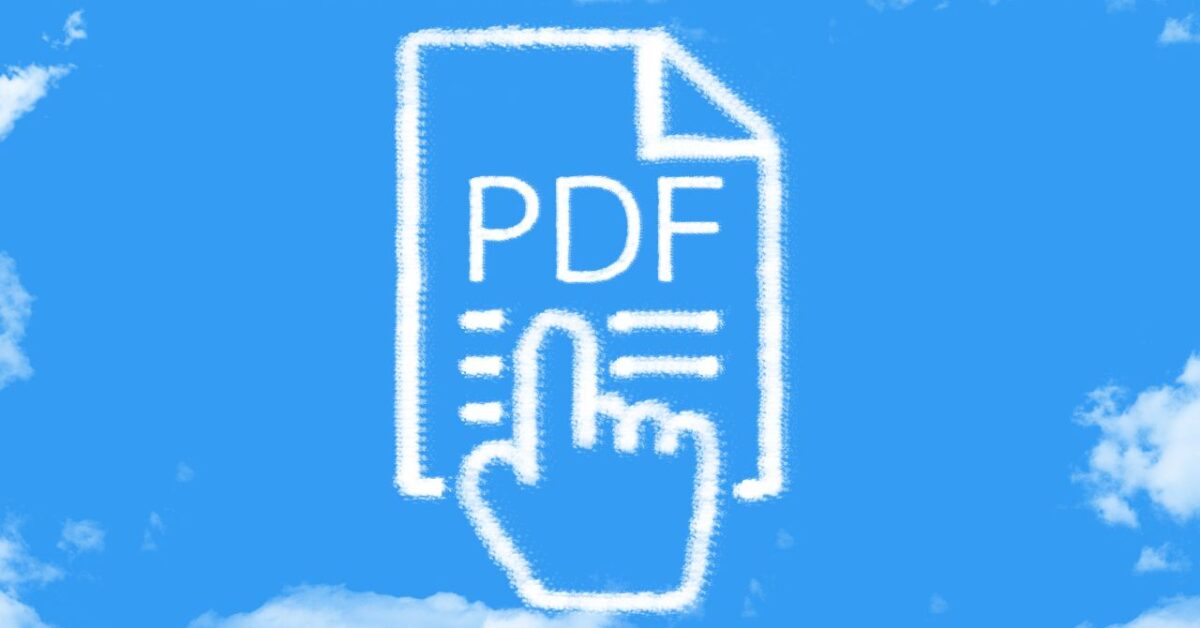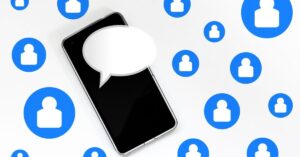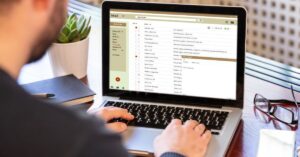「LINE公式アカウントからPDFが送れない」と困っている店舗オーナーやマーケティング担当者もいるでしょう。
PDFが送れない原因は様々ですが、画像に変換したり、チャットを利用すれば送信できます。
本記事では、LINE公式アカウントでPDFが送れない主な原因と具体的な解決策をわかりやすく解説します。
最後まで読めば、PDFの送信トラブルにも慌てず対応でき、スムーズな顧客コミュニケーションが実現できるでしょう。
LINE公式アカウントでPDFが送れない?考えられる6つの原因

LINE公式アカウントでPDFが送れない場合は、原因を特定することから始めましょう。
PDFが送れない原因をまとめました。
- 一斉配信で送信しようとしている
- ファイル形式に問題がある
- 一度に送信できるデータ容量を超えている
- インターネットの通信環境が悪い
- 使用しているPCやスマホの不具合
- LINE公式アカウントの不具合
一斉配信で送信しようとしている
LINE公式アカウントでは、一斉配信機能を使ってPDFファイルを送ることができません。ただ、画像形式(JPG、JPEG、PNG)であれば一斉送信可能です。
PDFが送れないのは、アカウントに問題があるわけではないことは覚えておきましょう。
ファイル形式に問題がある
LINE公式アカウントでは、「対応しているファイル形式」と「していない形式」があり、全てのファイルを送信できるわけではありません。
古い形式のPDFやセキュリティがかかった保護付きPDFは送信できないことを覚えておきましょう。対処法としては、PDFのバージョンを確認し、必要に応じて最新形式に変換する必要がありますので、後述で詳しく解説します。
一度に送信できるデータ容量を超えている
LINE公式アカウントは、1ファイルあたり最大100MBまでしか送信できません。会社案内や製品カタログなどは、画像を多く含むのでPDF容量が大きくなりがちです。
そのため、100MB以上のファイルを送信する場合は、圧縮する必要があります。
インターネットの通信環境が悪い
LINE公式アカウントでPDFが送れない原因として、通信環境が不安定であることも原因の1つです。。特に大容量のPDFファイルは、通信速度が遅いと送信が中断されることがあります。
モバイル回線の場合は、電波状況により送信に失敗するケースも多いため、注意しましょう。
使用しているPCやスマホの不具合
LINE公式アカウントでPDFが送れない場合、使用している端末側の問題も考えられます。特にメモリ不足や一時的な処理エラーにより、PDFファイルの送信ができない場合があります。
また、LINEアプリのバージョンが古いと、最新の機能が正常に動作しないケースもあるので更新できないか確認しましょう。
LINE公式アカウントの不具合
上記の対処法を試しても問題が解決しない場合は、LINE公式アカウント自体にシステム障害が発生している可能性もあります。
特に新機能リリース直後やメンテナンス時期は、一時的に送信機能を制限されることがあります。この場合、いくら正しい手順で操作しても、PDFが送れない状況が続くのでSNSを確認してみるのもおすすめです。
LINE公式アカウントでPDFが送れないときに試してほしい送信方法5選

ここでは、上記で説明した原因が起きたときに試してほしい5つの送信方法を紹介します。
- 個別チャットで送信する
- 画像ファイルに変換して送信する
- Googleドライブにアップロードしてからリンクを共有する
- リッチメニューにPDFファイルを配置する
- LINE拡張ツールを使用して一斉配信する
個別チャットで送信する
LINE公式アカウントでPDFを送信する方法として個別チャットの活用が有効です。一斉配信でPDFは送れませんが、個別チャットではPDFを直接添付ファイルとして送信できます。
操作方法も通常のLINEと同様にファイル選択から添付するだけです。少人数に資料を送る場合は、個別チャットで送ると良いでしょう。
画像ファイルに変換して送信する
LINE公式アカウントで一斉配信を行う際には、PDFファイルを画像形式(JPG・JPEG・PNGなど)に変換してから送信するのがおすすめです。
画像形式に変換することのメリットは、テキストと画像を組み合わせたメッセージとして多くの顧客に情報を届けられる点です。変換は、Adobe Acrobat などを使えば簡単にできます。
ただし、複数ページのマニュアルや資料の場合は、すべてのページを個別の画像に変換するとユーザーの閲覧性が低下するため、重要なページだけを抜粋して送信するか、別の方法と組み合わせることを検討してください。
Googleドライブにアップロードしてからリンクを共有する
クラウドストレージを活用する方法も、PDFファイルを共有する際に有効です。Googleドライブにファイルをアップロードし、生成されたリンクをLINE公式アカウントのメッセージで共有することで、ファイルサイズの制限を気にせずPDFを送ることができます。
リンク共有のメリットは、複数のPDFファイルをまとめて管理でき、更新が必要になった場合も同じリンクで最新版を提供できることです。操作方法も簡単で、以下の手順でできます。
- Googleドライブにアップロード
- 「リンクを取得」から共有設定を「リンクを知っている全員」に変更
企業パンフレットや製品カタログなど、定期的に更新が必要な資料の配布におすすめの方法です。
リッチメニューにPDFファイルを配置する
LINE公式アカウントのリッチメニューを活用すれば、いつでもPDFファイルを共有できます。
リッチメニューを活用した方法は会社案内や商品カタログなど、長期間にわたって繰り返し閲覧されるPDFに適しています。
設定方法は以下です。
- PDFファイルをウェブサーバーやクラウドストレージにアップロード
- URLの取得
- 管理画面からリッチメニューのボタンを作成
- URLをリンク先として設定
上記の方法は、顧客が直感的な操作でPDFにアクセスできるため、閲覧しやすくなります。
LINE拡張ツールを使用して一斉配信する
LINE公式アカウントの標準機能だけでPDFの一斉配信が難しい場合、専用の拡張ツールを活用するのもおすすめです。ここでは、Lステップを使った方法を以下で解説します。
Lステップを使ったPDFファイルの送信方法
Lステップは、LINE公式アカウントの機能を拡張し、PDFファイルの一斉配信を可能にするマーケティングツールです。Lステップを使えば、PDFファイルへのリンクを埋め込んだテンプレートを作成して一斉に送信できます。
一方で、Lステップ経由で一斉配信する際のファイル容量上限は10MBまでと、LINE標準の100MBより制限される点には注意が必要です。
しかし、ほとんどのビジネス用途では10MBで十分であり、それ以上の場合は圧縮するか分割することで対応できます。
Lステップでは配信後の開封率や閲覧状況も確認できるため、PDFコンテンツの効果測定も可能です。定期的な資料配布や更新情報の通知など、計画的に情報を発信をしたい企業にとって強力なツールといえるでしょう。
LINE公式アカウントでPDFを送信する際に注意すべきポイント
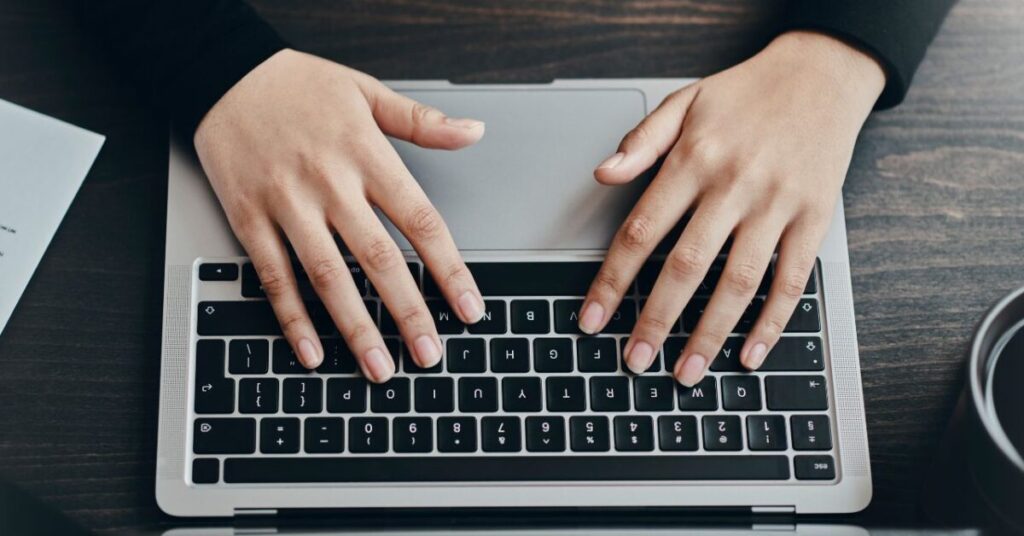
LINE公式アカウントでPDFを送信する方法を理解しても、実際の運用では知っておくべき制限や注意点がありますので解説していきます。
送信したデータを閲覧・保存できる期間は7日間
LINE公式アカウントを通じて送信されたPDFファイルやデータは、ユーザーが閲覧・保存できる期間が7日間と定められています。
7日間を過ぎると、データにアクセスできなくなるため、重要な情報を共有する際には、期間内にダウンロードを促すなどの注意喚起が必要です。
ユーザーがPDFを開く際に専用ビューワーが必要になる可能性がある
LINEアプリ内でPDFファイルを開くことができるものの、OSやデバイスによっては専用のPDFビューワーアプリが必要となる場合があります。
特に、古いバージョンのOSやLINEアプリを使用しているユーザーは、PDFファイルを開けないことがあります。
PDFファイルを共有する際は、必要に応じてAdobe Acrobat Readerなどのビューワーアプリを事前にインストールしておくことをおすすめしておきましょう。
LINE公式アカウントでPDFが送れない問題を解決し、効果的な顧客コミュニケーションを実現しよう

本記事では、LINE公式アカウントでPDFが送れない原因と具体的な対処法について解説しました。
PDFが送れない問題は以下のような様々な要因で発生します。
- 一斉配信で送信しようとしている
- ファイル形式に問題がある
- 一度に送信できるデータ容量(100MB)を超えている
- インターネットの通信環境が悪い
- 使用しているPCやスマホの不具合
- LINE公式アカウントの不具合
これらの問題に対処するためには、個別チャットでの送信、画像ファイルへの変換、Googleドライブなどのクラウドストレージの活用、リッチメニューへの配置、Lステップなどの拡張ツールの使用など活用しましょう。
ぜひ本記事を参考に、自社に合った方法でPDF配信の課題を解決し、LINE公式アカウントを通じた顧客との効果的なコミュニケーションを実現してください。